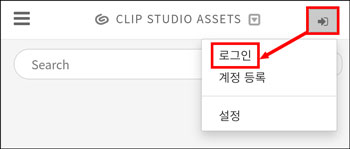[ASSETS] 컬러 세트 소재 가져오는 방법을 알려주세요
컬러 세트 소재는 [컬러 세트] 팔레트에서 가져올 수 있습니다.
사용 기기별 순서는 다음을 확인하십시오.
4.2 이후 버전에서는 팔레트에 자동 등록 설정도 가능합니다.
다른 종류의 소재를 가져오는 순서는 여기를 확인하십시오.
태블릿/PC
1. [창] 메뉴 → [컬러 세트]를 선택하고 컬러 세트 팔레트를 표시합니다.
2. 컬러 세트 가져오기 버튼을 누릅니다.
3. 가져오려는 컬러 세트를 선택하고 [팔레트에 추가]를 누르면 컬러 세트가 추가됩니다.
※ 컬러 세트를 찾을 수 없는 경우 왼쪽의 [다운로드한 소재]를 선택하십시오.
소재 팔레트에서 컬러 세트 팔레트로 드래그 앤 드롭해도 가져올 수 있습니다.
[스튜디오 모드]스마트폰
1. 팔레트 바에서 [컬러 세트] 팔레트를 선택하고 컬러 세트 가져오기 버튼을 누릅니다.
2. 가져오려는 컬러 세트 소재를 선택하고 [팔레트에 추가]를 탭합니다.
[소재 검색용 태그] 아이콘 → [다운로드한 소재]를 선택하고 [OK]를 탭합니다.
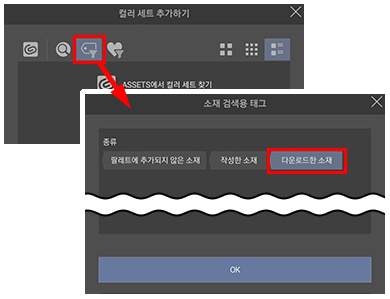
선택한 소재가 [컬러 세트] 팔레트에 추가됩니다.
[소재] 팔레트에서 컬러 세트 소재를 더블 탭해도 가져올 수 있습니다.
[심플 모드]태블릿/스마트폰
1. [컬러] 팔레트를 열고 색상 세트 왼쪽에 있는 [≡] 메뉴를 누릅니다.
2. 사용할 색상 세트를 선택하고 두 번 탭합니다.
컬러 세트 자료 다운로드에 대하여
컬러 세트 자료는 [컬러 세트 선택]에서 다운로드할 수 있습니다.
1. 오른쪽 상단의 [+]에서 [새로운 세트 찾기]를 누릅니다.
2. 브라우저에서 CLIP STUDIO ASSETS을 엽니다.
소재를 선택하고 다운로드합니다.
3. 다운로드한 컬러 세트를 추가할 수 있습니다.
[4.2 이후 버전] 자동 등록 설정 방법
4.2 이후 버전에서는 팔레트 메뉴 → [다운로드한 소재 자동 등록]을 켜면 자동으로 [컬러 세트] 세트 목록에 추가됩니다.
자세한 내용은 아래 페이지를 확인하십시오.